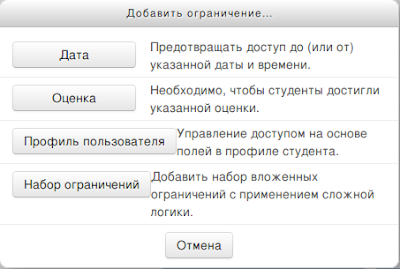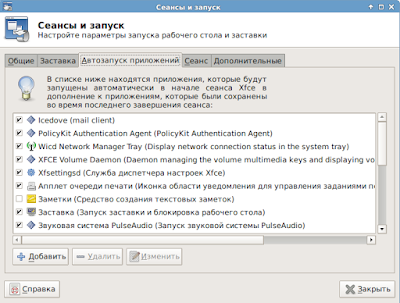Некоторые виды тестов лучше создавать в самом Moodle. Но тесты с кратким ответом всё же лучше делать в любом текстовом редакторе, так как это очень экономит время.
Пример:
::1::
Residents are *** awaiting a decision. [anxious]
{=anxiously}
::2::
The team has a wealth of *** talent.[grow]
{=home-grown}
::3::
There is *** concern over the safety of the missing teenager.[grow]
{=growing}
Это задание на словообразование, в системе тест выглядит следующим образом:
Между ответом и строчкой с номером следующего задания оставляем 1 пробел.
Нежелательно вместо звёздочек ставить подчёркивания, так как 6 подчёркиваний подряд воспринимаются системой как место вставки формы для заполнения. В принципе, можно так и сделать, но мне больше нравится, когда вариант ответа находится внизу.
Созданный в текстовом редакторе тест импортируется в Банк вопросов курса в формате GIFT,
а затем перемещается в тест-элемент курса.
Пример:
::1::
Residents are *** awaiting a decision. [anxious]
{=anxiously}
::2::
The team has a wealth of *** talent.[grow]
{=home-grown}
::3::
There is *** concern over the safety of the missing teenager.[grow]
{=growing}
Это задание на словообразование, в системе тест выглядит следующим образом:
Между ответом и строчкой с номером следующего задания оставляем 1 пробел.
Нежелательно вместо звёздочек ставить подчёркивания, так как 6 подчёркиваний подряд воспринимаются системой как место вставки формы для заполнения. В принципе, можно так и сделать, но мне больше нравится, когда вариант ответа находится внизу.
Созданный в текстовом редакторе тест импортируется в Банк вопросов курса в формате GIFT,
а затем перемещается в тест-элемент курса.